Comment créer une story Facebook

Les stories Facebook peuvent être très amusantes à réaliser. Voici comment vous pouvez créer une story sur votre appareil Android et votre ordinateur.
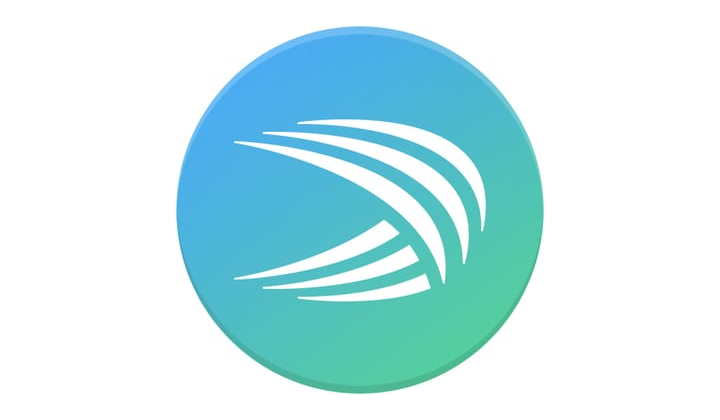
La correction automatique est un élément clé d'un clavier sur n'importe quel appareil mobile. La correction automatique est incroyablement utile pour corriger les minuscules fautes de frappe de manquer la touche sur laquelle vous aviez l'intention d'appuyer, elle peut également aider à corriger des fautes d'orthographe légèrement plus complexes lorsque vous tapez.
Dans le clavier Microsoft SwiftKey sur Android, la correction automatique est une fonctionnalité qui est désactivée par défaut. Pour activer manuellement la fonctionnalité, vous devez ouvrir l'application SwiftKey. Une fois dans l'application, appuyez sur « Saisie » pour accéder aux paramètres de saisie.
Le paramètre le plus élevé dans les paramètres « Saisie » est « Correction automatique ». Appuyez simplement sur ce curseur pour activer la correction automatique.

Appuyez sur « Correction automatique » dans les paramètres « Saisie » pour activer la correction automatique.
Dans Microsoft SwiftKey, la correction automatique prendra toujours la suggestion centrale des suggestions de texte prédictif lorsque la correction automatique est activée. Il n'est malheureusement pas possible de désactiver la recherche prédictive si vous souhaitez utiliser la correction automatique en remplacement direct, car la correction automatique ne peut être qu'un ajout au texte prédictif.
Vous pouvez enseigner de nouveaux mots à Microsoft SwiftKey en tapant le mot, puis en sélectionnant le mot le plus à gauche des trois mots suggérés. Le mot suggéré le plus à gauche doit toujours être le mot que vous avez tapé, sans aucune modification. Ceci est particulièrement utile si la correction automatique continue de corriger automatiquement un mot que vous souhaitez réellement taper car elle ne le reconnaît pas comme un mot valide.
Si vous constatez que Microsoft SwiftKey suggère et corrige automatiquement les mots que vous ne voulez pas, vous pouvez ramener le curseur sur le mot. Les mots suggérés seront généralement à nouveau suggérés, auquel cas vous pouvez appuyer sur l'une des suggestions pour corriger la correction automatique.
Si vous souhaitez empêcher définitivement la suggestion d'un mot, vous pouvez le faire en appuyant longuement sur le mot lorsqu'il apparaît dans la barre des mots suggérés. Si vous appuyez et maintenez un mot, une fenêtre contextuelle vous demandera si vous souhaitez empêcher que ce mot soit à nouveau suggéré.
Les stories Facebook peuvent être très amusantes à réaliser. Voici comment vous pouvez créer une story sur votre appareil Android et votre ordinateur.
Découvrez comment désactiver les vidéos en lecture automatique ennuyeuses dans Google Chrome et Mozilla Firefox grâce à ce tutoriel.
Résoudre un problème où la Samsung Galaxy Tab A est bloquée sur un écran noir et ne s
Un tutoriel montrant deux solutions pour empêcher définitivement les applications de démarrer au démarrage de votre appareil Android.
Ce tutoriel vous montre comment transférer un message texte depuis un appareil Android en utilisant l
Comment activer ou désactiver les fonctionnalités de vérification orthographique dans le système d
Vous vous demandez si vous pouvez utiliser ce chargeur provenant d’un autre appareil avec votre téléphone ou votre tablette ? Cet article informatif a quelques réponses pour vous.
Lorsque Samsung a dévoilé sa nouvelle gamme de tablettes phares, il y avait beaucoup à attendre. Non seulement les Galaxy Tab S9 et S9+ apportent des améliorations attendues par rapport à la série Tab S8, mais Samsung a également introduit la Galaxy Tab S9 Ultra.
Aimez-vous lire des eBooks sur les tablettes Amazon Kindle Fire ? Découvrez comment ajouter des notes et surligner du texte dans un livre sur Kindle Fire.
Vous souhaitez organiser le système de signets de votre tablette Amazon Fire ? Lisez cet article pour apprendre à ajouter, supprimer et éditer des signets dès maintenant !






